首页 > 谷歌浏览器插件自动更新怎么关闭
谷歌浏览器插件自动更新怎么关闭
来源:Google Chrome官网时间:2025-07-08
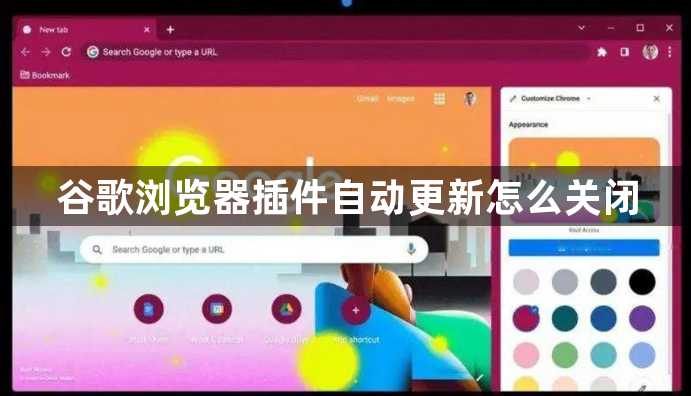
以下是Chrome浏览器插件自动更新关闭的相关内容及操作要点详解:
1. 通过系统服务设置关闭:按下Win + R键组合,打开运行窗口,输入services.msc并回车,打开服务管理器。在服务列表中找到“Google Update Service (gupdate)”和“Google Update Service (gupdatem)”这两个服务,分别双击它们,在弹出的属性窗口中,点击“停止”按钮停止正在运行的服务,然后将“启动类型”从默认的“自动 (推荐)”改为“禁用”,最后点击“应用”按钮保存设置。这样Windows系统在启动时就不会再自动启动这些与Chrome更新相关的服务,从而间接关闭了插件的自动更新。
2. 使用组策略编辑器关闭:按Win + R键打开运行对话框,输入gpedit.msc并回车,打开本地组策略编辑器。依次展开“计算机配置”-“管理模板”-“Google”-“Google Chrome”,在右侧找到“自动更新策略”并双击,将其设置为“已禁用”,然后点击“应用”和“确定”按钮保存设置。此方法可禁止Chrome浏览器的自动更新,进而影响插件的自动更新。
3. 修改注册表关闭:按Win + R键打开运行窗口,输入regedit并回车,打开注册表编辑器。依次定位到HKEY_LOCAL_MACHINE\SOFTWARE\Policies\Google\Update分支,在右侧新建一个名为“AutoUpdateCheckPeriodMinutes”的DWORD值,并将其数值数据设置为“0”,然后点击“确定”保存设置。重启计算机后,Chrome浏览器及其插件的自动更新功能将被关闭。
Chrome浏览器下载完成后无安装按钮,用户无法继续安装。本文分析界面异常原因并提供解决方案,确保安装顺利进行。
2025-08-07
使用Chrome浏览器分析网页流量高峰具备较高准确性,帮助优化服务器资源配置。
2025-06-06
探讨Chrome浏览器标签页数量对性能的影响,帮助用户合理管理标签,提升浏览器运行效率。
2025-07-12
谷歌浏览器下载内容被自动阻止通常由安全设置或浏览器策略引起,建议调整安全设置或添加信任网站。
2025-05-30
谷歌浏览器无法下载exe文件多因安全策略限制,提供相应设置调整及解决方法保障下载需求。
2025-08-06
详细讲解Chrome更新失败后,如何回滚安装旧版本,保证浏览器稳定使用。
2025-06-09

